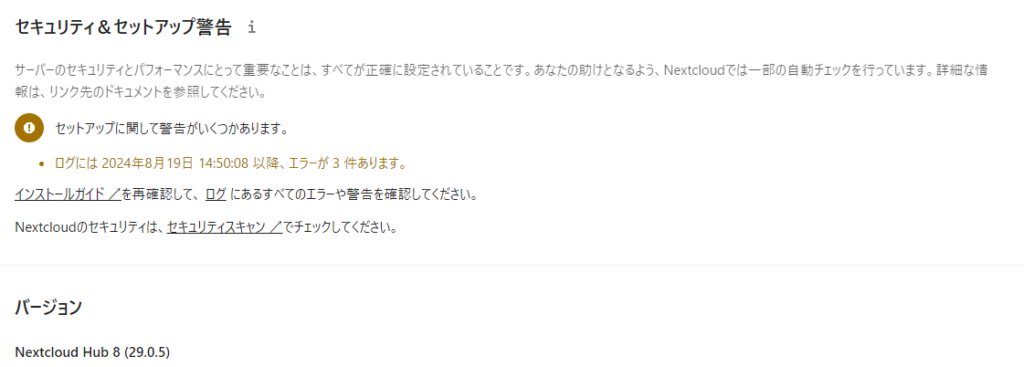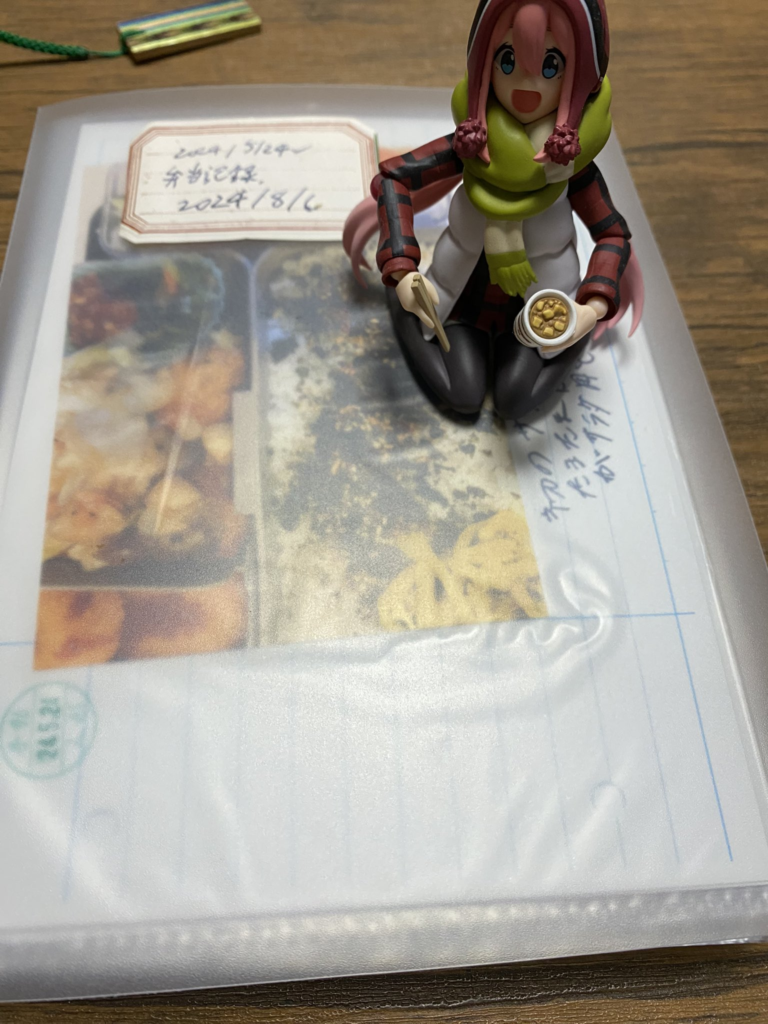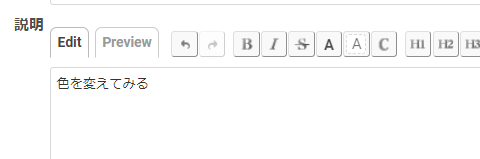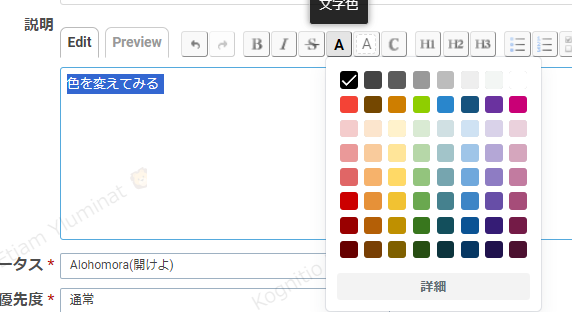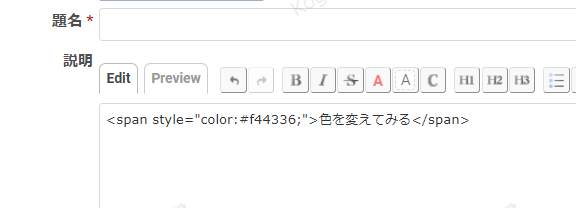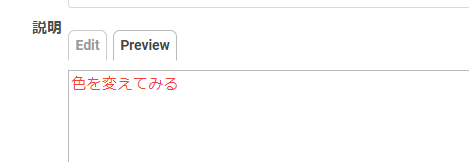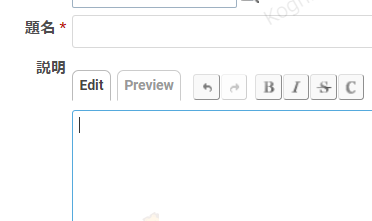Nextcloudのバージョンを29.05に上げたところ、以下のメッセージが出てきました。
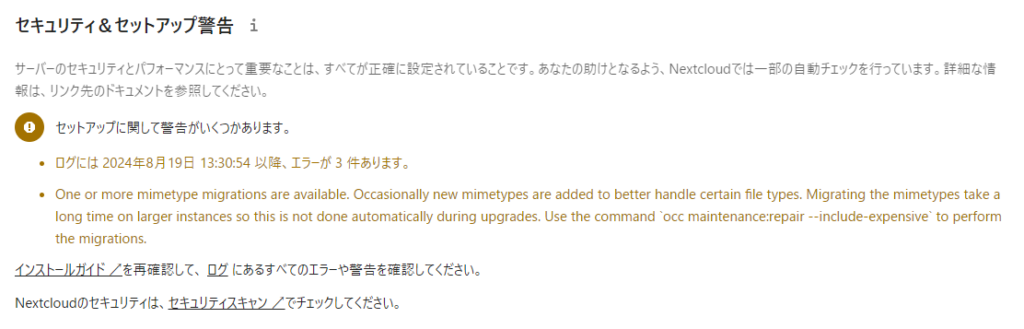
One or more mimetype migrations are available. Occasionally new mimetypes are added to better handle certain file types. Migrating the mimetypes take a long time on larger instances so this is not done automatically during upgrades. Use the command
occ maintenance:repair --include-expensiveto perform the migrations.「1つ以上のMIMEタイプの移行が利用可能です。特定のファイルタイプをより適切に処理するために、新しいMIMEタイプが追加されることがあります。大規模なインスタンスではMIMEタイプの移行に時間がかかるため、アップグレード時に自動的には行われません。移行を実行するには、occ maintenance:repair --include-expensiveコマンドを使用してください。」
とあるので、この警告に対処していきます。
自環境
- Ubuntu 20.04
- PHP 8.1
- Apache 2.4
- (www-dataとして実行)
- Nextcloudを29.04→29.05にアップデート直後
1回目の手順:occ実行 → 失敗
Nextcloudがインストールされているサーバにログインしての作業です。
ディレクトリに移動します。
cd /var/www/html/nextcloud && pwd自分の環境に合わせます。
occコマンドを実行します。 → 失敗
sudo -u www-data php occ maintenance:repair --include-expensiveNextcloudの実行ユーザー(www-data)を付与した上でoccを実行します。
ですが、以下のエラーが出てきて問題は解決しませんでした。
WARNING: Failed to create filecache trigger (compatibility mode will be used): An exception occurred while executing a query: SQLSTATE[HY000]: General error: 1419 You do not have the SUPER privilege and binary logging is enabled (you might want to use the less safe log_bin_trust_function_creators variable)
- exiftool binary is configured: /var/www/html/nextcloud/apps/memories/bin-ext/exiftool-amd64-glibc
- go-vod binary is configured: /var/www/html/nextcloud/apps/memories/bin-ext/go-vod-amd64
- WARNING: ffmpeg binary could not be configured
調査の結果、バグと判明
そこで、このエラーメッセージで探したところ、そのものズバリのバグが報告されていました。
[Bug]: Warning: One or more mimetype migrations are available #47359
どうやら、RepairMimeTypes.phpファイルがver29.0.5を正しく読んでいないようです。
そこで、改めての対処です。
2回目の手順:パッチ作成と適用 → ○
パッチファイルを作成します。
- 任意の作業ディレクトリに移動
cd /hoge && pwd自分の環境に合わせます。
- 修正前のファイルをバックアップ
sudo cp -pi /var/www/html/nextcloud/lib/private/Repair/RepairMimeTypes.php /hoge/RepairMimeTypes.php.$(date +%Y%m%d)Nextcloudのルートディレクトリ (自分の環境に合わせます)から作業ディレクトリにコピーします。
- 修正されたファイルを取得
wget https://raw.githubusercontent.com/nextcloud/server/stable29/lib/private/Repair/RepairMimeTypes.php -O RepairMimeTypes.php.fixed- パッチを作成
sudo -u www-data diff -u /var/www/html/nextcloud/lib/private/Repair/RepairMimeTypes.php RepairMimeTypes.php.fixed > RepairMimeTypes.patch- 作成したファイルの確認
cat RepairMimeTypes.patch--- /var/www/html/nextcloud/lib/private/Repair/RepairMimeTypes.php 2024-08-20 17:56:22.000000000 +0900
+++ RepairMimeTypes.php.fixed 2024-08-26 14:14:11.568462741 +0900
@@ -424,7 +424,7 @@
$out->info('Fixed ReStructured Text mime type');
}
- if (version_compare($mimeTypeVersion, '30.0.0.0', '<') && $this->introduceExcalidrawType()) {
+ if (version_compare($mimeTypeVersion, '29.0.5.0', '<') && $this->introduceExcalidrawType()) {
$out->info('Fixed Excalidraw mime type');
}差分(プラスマイナス)が2行のみを確認します。
パッチを適用します。
- パッチ適用
sudo patch -d /var/www/html/nextcloud/lib/private/Repair < /hoge/RepairMimeTypes.patch /hogeはパッチを作成したディレクトリをフルパスで指定します。
- 差分確認
sudo -u diff -u /hoge/RepairMimeTypes.php.$(date +%Y%m%d) /var/www/html/nextcloud/lib/private/Repair以下のような差分を確認します。
- if (version_compare($mimeTypeVersion, '30.0.0.0', '<') && $this->introduceExcalidrawType()) {
+ if (version_compare($mimeTypeVersion, '29.0.5.0', '<') && $this->introduceExcalidrawType()) {- 権限確認
ls -l /var/www/html/nextcloud/lib/private/Repair/RepairMimeTypes.php念のため、パッチを当てても所有者が変わっていない(www-data)ことを確認します。
改めてoccを実行し、Webサービス再起動の上で修正を確認します。
ディレクトリに移動します。
cd /var/www/html/nextcloud && pwd自分の環境に合わせます。
occコマンドを実行します。 → 成功
sudo -u www-data php occ maintenance:repair --include-expensive今度は通ります。
- Webサービス(apahce)再起動
sudo systemctl restart apache2.service- 再起動後のステータス確認
systemctl status apache2.serviceactive(running)を確認します。
- 事象の解消を確認
- 作業を行ったサーバで稼働するNextcloudに管理者権限でログインします。
- 管理者メニューで以下の通りWarningが解消されていることを確認します。